Für Computer ist die Kombination aus Tastatur und Maus die perfekte Möglichkeit, sie zu steuern. Bis wir sowieso Computer durch reines Denken steuern können. Für ein so einfaches Gerät verursacht die Maus in Windows 10 einige Probleme, viel mehr, als etwas so etabliertes wirklich sollte. Ein häufiges Problem ist, wenn der Computercursor ständig herumspringt. Das werden wir heute angehen.
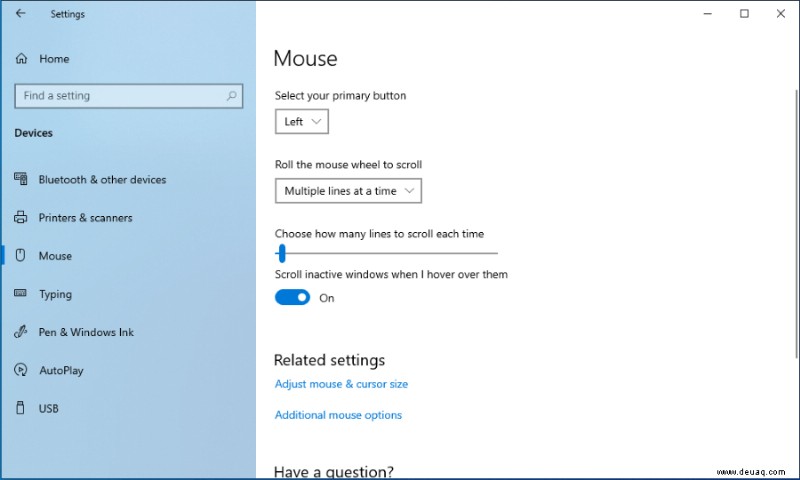
Wenn wir von Herumspringen sprechen, meinen wir, wenn der Cursor zufällig in verschiedenen Bereichen des Bildschirms erscheint, ohne dass Sie ihn bewegen. Der Cursor könnte in einer Minute an Ort und Stelle bleiben und in der nächsten ganz woanders erscheinen. Es kann auch zu weit springen, wenn Sie es bewegen, weit über die Geschwindigkeit hinaus, auf die Sie es eingestellt haben. Wie auch immer, die Maus ist ein Präzisionsgerät und verhält sich nicht so.
Beenden Sie das Springen des Cursors in Windows 10
Es kann mehrere Gründe geben, warum Ihr Cursor herumspringt. Es könnte ein Problem mit der Maus, dem Maustreiber, den Mauseinstellungen oder sogar Malware sein. Ich beginne mit den wahrscheinlichsten Verdächtigen und gehe hier die häufigsten Ursachen durch.
Ich nehme an, Sie haben versucht, Ihren Computer neu zu starten, und die Symptome treten immer wieder auf. Ich gehe auch davon aus, dass Sie keine großen Änderungen an Ihrem Computer vorgenommen haben, die dies verursachen könnten.
Mausproblem
Ihr erster Anlaufpunkt ist, die Maus zu überprüfen. Wenn der Cursor herumspringt, nachdem er jahrelang einwandfrei funktioniert hat, könnte es sich um einen Hardwarefehler oder einen Mausfehler handeln. Mäuse sind billig, also kaufen oder leihen Sie eine andere Maus, schließen Sie sie an Ihren Computer an, lassen Sie Windows 10 die Änderung erkennen und testen Sie sie erneut.
Wenn der Cursor aufhört zu springen, liegt das Problem bei Ihrer Maus. Wenn es immer noch passiert, ist es nicht die Maus. Sie können Ihre neue Maus entweder weiterverwenden oder durch Ihre alte ersetzen.
Aktualisieren Sie den Maustreiber
Normale Mäuse funktionieren perfekt mit dem Standard-Windows-Treiber. Gaming-Mäuse mit speziellen Funktionen erfordern möglicherweise einen bestimmten Treiber, um diese Funktionen zu verwenden. Überprüfen Sie in jedem Fall den Treiber und setzen Sie ihn zurück oder installieren Sie ihn neu.
- Klicken Sie mit der rechten Maustaste auf die Startschaltfläche und wählen Sie Geräte-Manager .
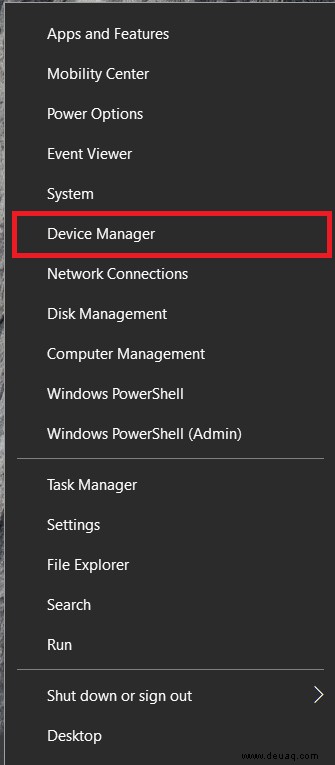
- Jetzt unter Maus und andere Zeigegeräte , klicken Sie mit der rechten Maustaste und wählen Sie Treiber aktualisieren aus .
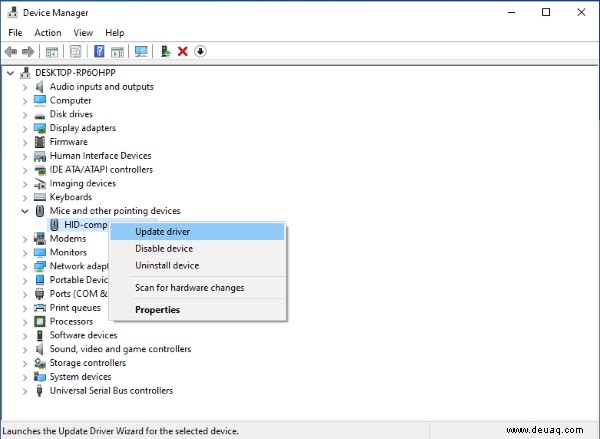
- Lassen Sie Windows nach einem neuen Treiber suchen und installieren, wenn es einen findet.
Maus deinstallieren
- Wenn kein neuer Treiber vorhanden ist, können Sie versuchen, das Gerät zu deinstallieren. Wiederholen Sie die oben genannten Schritte 1 und 2, aber wählen Sie Gerät deinstallieren aus statt Treiber aktualisieren .
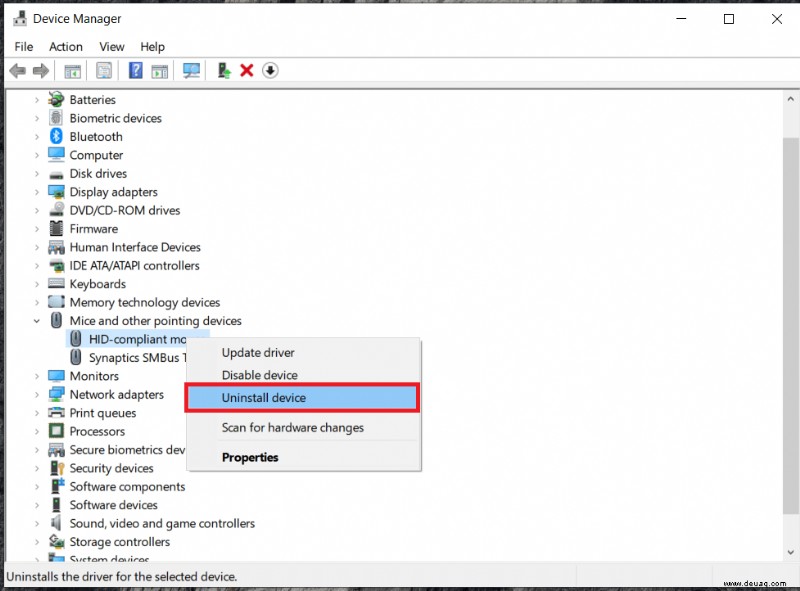
- Starten Sie Ihren Computer neu und lassen Sie Windows die Maus erneut erkennen und die Standardtreiber neu laden.
Wenn Sie eine Gaming-Maus mit bestimmter Software verwenden, deinstallieren Sie den Treiber und diese Software. Testen Sie die Maus erneut mit den standardmäßigen Windows-Treibern. Wenn der Cursor nicht springt, könnte ein Konflikt mit dem Treiber vorliegen. Suchen Sie auf der Website des Herstellers nach aktualisierten Treibern oder führen Sie eine separate Fehlerbehebung durch.
Überzählige Mäuse im Geräte-Manager entfernen
Wenn Sie Ihren Computer eine Zeit lang verwendet und Hardware oder Software hinzugefügt oder entfernt haben, stellen Sie möglicherweise fest, dass im Geräte-Manager mehr als eine Maus installiert ist. Das ist nicht ungewöhnlich, kann aber zu Instabilitäten führen. Wenn Sie unter Maus und andere Zeigegeräte mehr als eine Maus gesehen haben , sollten Sie versuchen, sie zu entfernen.
- Identifizieren Sie die von Ihnen verwendete Maus und klicken Sie dann mit der rechten Maustaste und wählen Sie Gerät deaktivieren auf die anderen, die in Ihrer Liste erscheinen.
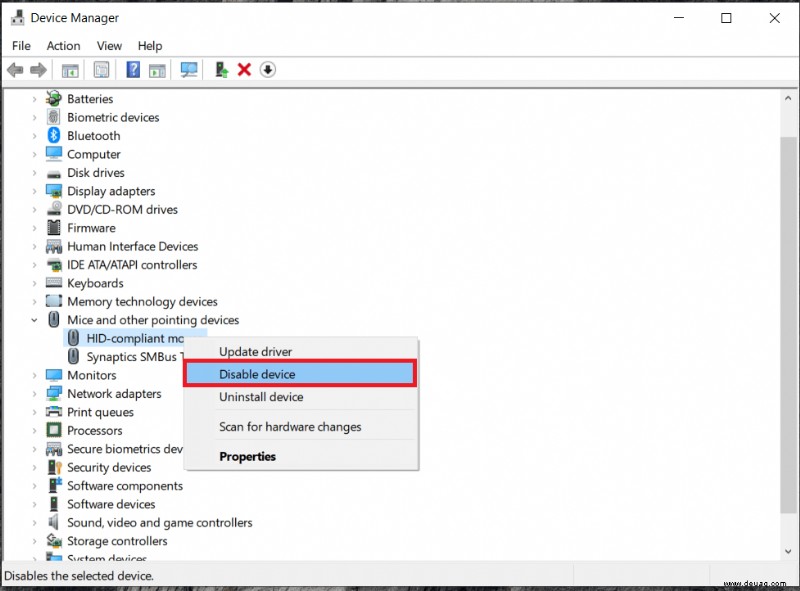
- Wiederholen Sie den Vorgang, bis nur noch Ihre eigentliche Maus im Geräte-Manager übrig ist.
Wenn Sie die falsche deaktivieren, verwenden Sie Strg + Cursortasten, um den Geräte-Manager auszuwählen, und blättern Sie durch die Einstellungen, um die Maus erneut zu aktivieren.
Mauseinstellungen ändern
Es gibt eine bestimmte Einstellung im Mauskonfigurationsbildschirm, die dafür bekannt ist, dass der Cursor in einigen Situationen springt. Diese Einstellung ist Zeigerpräzision. Es funktioniert auf einigen Computern einwandfrei und kann auf anderen zu Problemen führen. Mal sehen, ob es bei dir Probleme verursacht.
- Klicken Sie mit der rechten Maustaste auf die Startschaltfläche und wählen Sie Einstellungen .
- Wählen Sie nun Geräte und Maus aus .
- Wählen Sie als Nächstes Zusätzliche Mausoptionen aus aus der Mitte.
- Wählen Sie dann die Registerkarte Zeigeroptionen und deaktivieren Sie das Kontrollkästchen neben Zeigerpräzision verbessern .
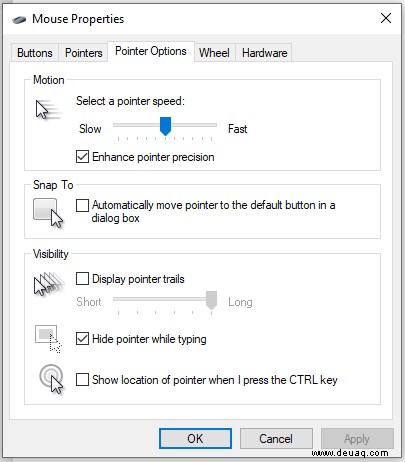
- Testen Sie Ihre Maus für eine Weile erneut.
Normalerweise wählt diese Einstellung Ihre Maus ein, sodass sie bei der Verwendung viel genauer ist. Wenn Sie diese Funktion beenden, ändert sich die Reaktionsfähigkeit Ihrer Maus geringfügig, aber Sie gewöhnen sich bald daran und passen sich an.
Auf Malware scannen
Es gibt ein paar Malware, die als Nebeneffekt ihrer schändlichen Aufgaben dazu führen, dass der Cursor herumspringt. Das lässt sich mit einem vollständigen Malware- und Antivirus-Scan ganz einfach in den Griff bekommen. Nach dem Entfernen und Neustarten Ihres Systems sollte Ihre Maus wieder einwandfrei funktionieren. Führen Sie regelmäßige Scans durch und es sollte nie passieren.